PPT「放映模式」的兩種設定方法
php小編西瓜教你兩種設定PPT放映模式的方法。在PPT中,放映模式是展示簡報時的重要設置,可以讓觀眾看到更清晰流暢的效果。透過簡單的操作,你可以輕鬆選擇適合的放映模式,讓你的簡報更加專業和引人注目。接下來,我們將詳細介紹這兩種設定方法,讓你輕鬆應付各種示範場景。
方法一,直接在PPT檔案裡設定播放投影片。
1、開啟PPT後,點選選單列【投影片放映】選項下的【設定投影片放映】。
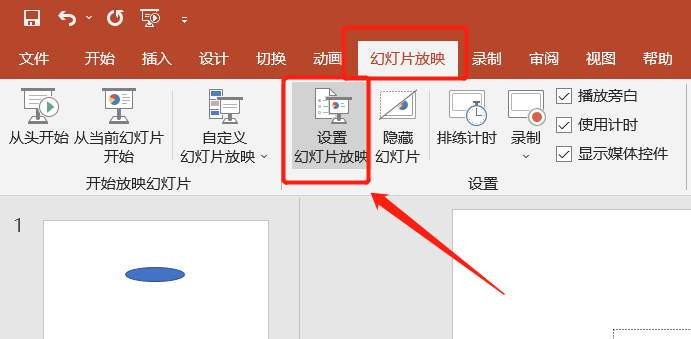
#2、彈出對話框後,依需求選擇不同放映方式,如投影片放映的頁數、“手動放映”或“自動放映”,選好後點選【確定】。
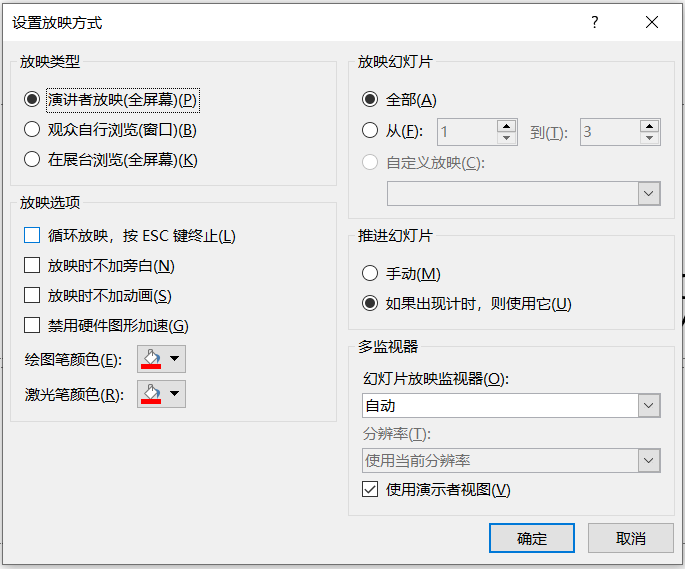
#3、如果選擇“自動放映”,我們還可以設定自動放映的每一張投影片的時間。在PPT首頁的選單列點選【切換】選項,然後在清單右側【換片方式】設定時間,再點選【套用到全部】則可以套用到所有投影片。

#4、設定完成後,按鍵盤快速鍵F5就可以播放投影片了。
也可以點選PPT主頁選單列【投影片放映】的放映選項播放投影片。
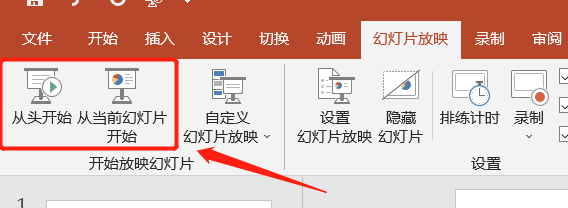
#方法二,把PPT文件轉換成「放映模式」的PPS文件,這樣打開PPT 就可以直接進行播放,不會打開普通的編輯視圖,而且還可以用來防止PPT文件被他人隨意修改。
1、開啟PPT檔案後,點選【檔案】選項,然後點選【另存為】,再在右側選擇另存後的儲存路徑。
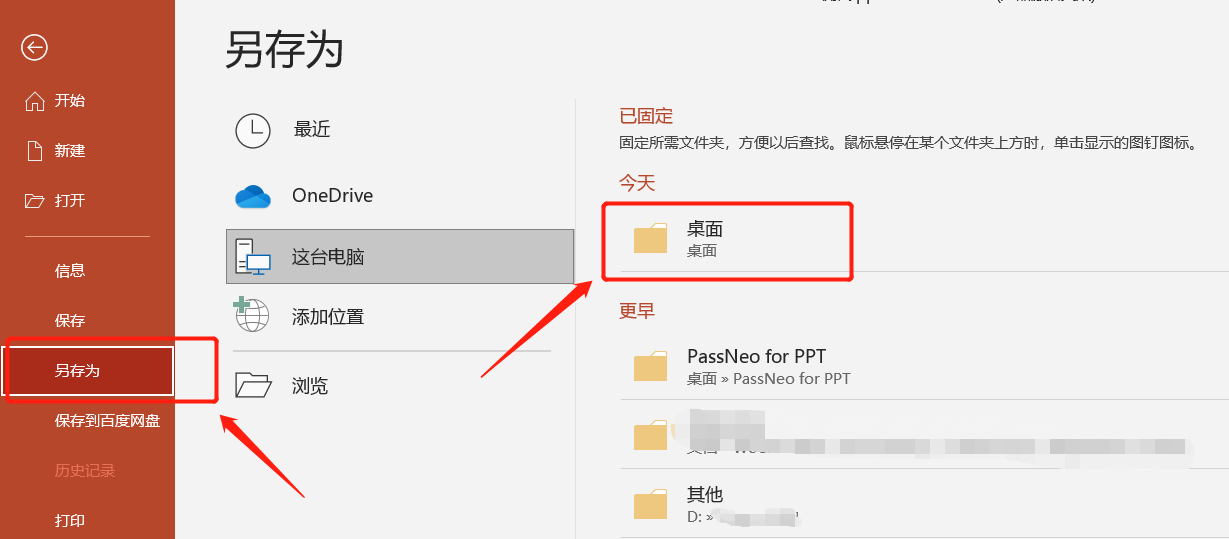
#2、彈出對話方塊後,在【儲存類型】下拉表中,選擇【PPS格式】,然後點選【儲存】。
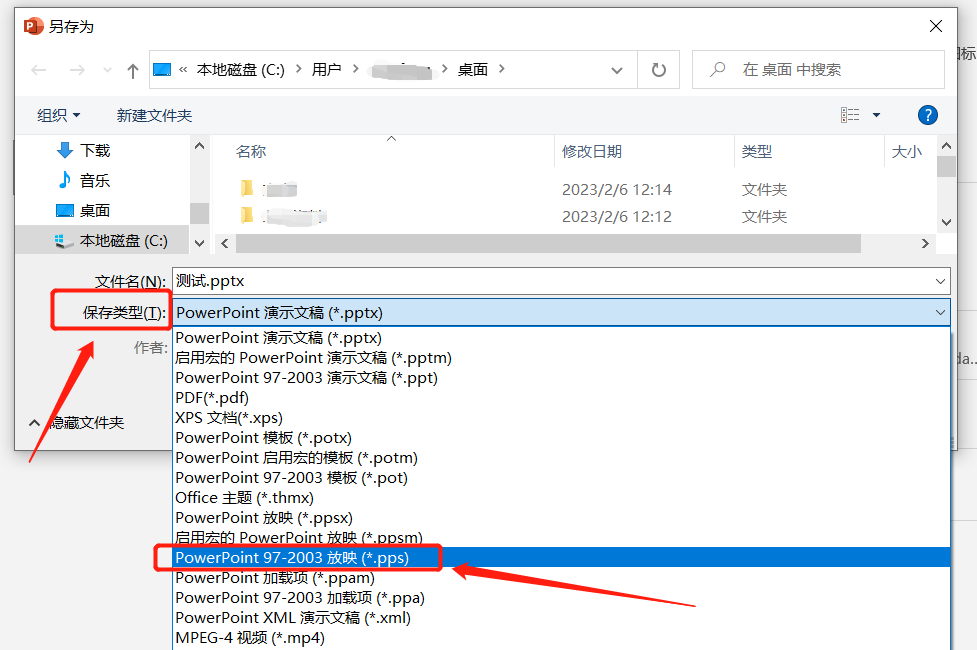
#3、完成以上操作後,PPT文件就另存為PPS文件,只要開啟PPS文件,就會自動播放幻燈片。
如果將PPT文件轉換成PPS文件,是為了防止他人編輯幻燈片,我們還可以直接在PPT文件裡設置“限制編輯密碼”,這樣如果沒有密碼,PPT就無法編輯了。
PPT的「限制編輯密碼」也是透過「另存為」的路徑來設定。
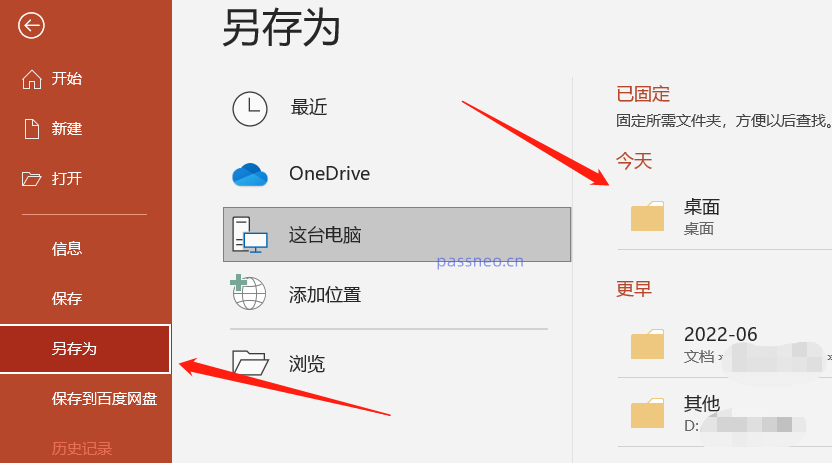
#彈出「另存為」的對話方塊後,修改檔案名稱儲存成新的文件,然後點選下方【工具】選項中的【常規選項】。
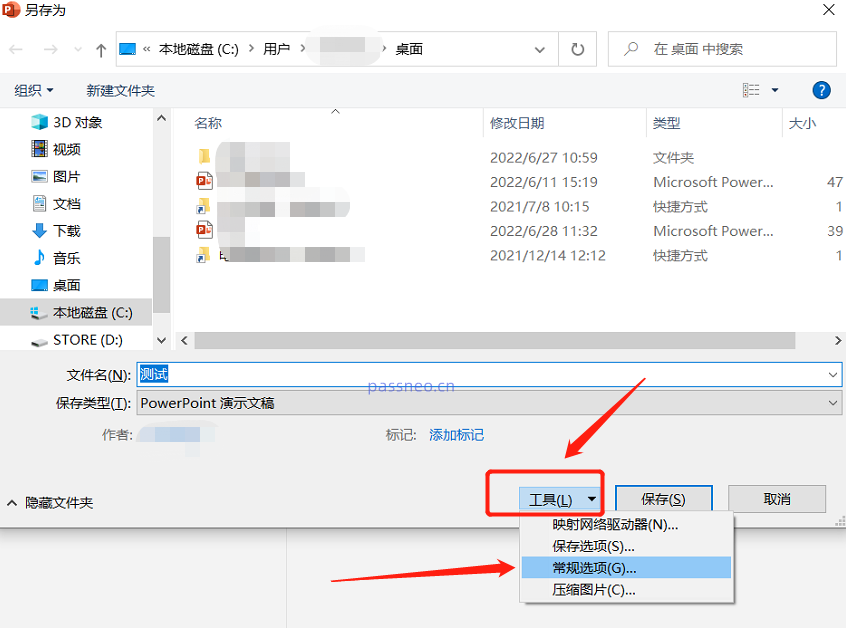
#再次彈出新的頁面後,在【修改權限密碼】一欄輸入想要設定的密碼,然後再一次輸密碼後,點選【儲存】。
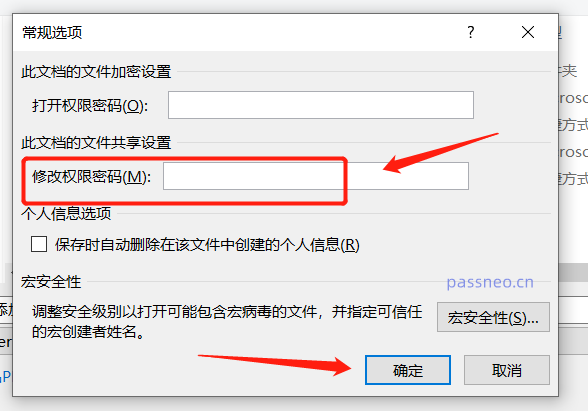
#完成以上操作後,PPT檔案就另外為有「限制編輯」的檔案了。開啟PPT,會彈出對話框提示,需要輸入密碼才能編輯,否則以「唯讀模式」打開,也就無法編輯了。
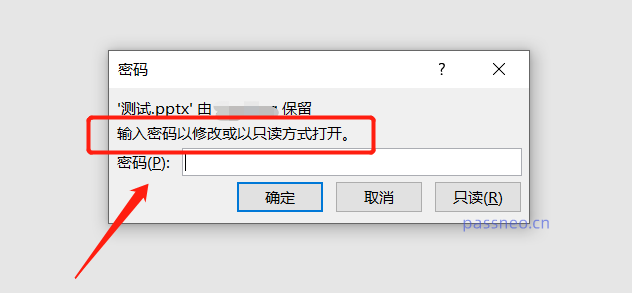
#要注意的是設定了密碼就要保存好,因為PPT裡面是沒有找回密碼選項的。如果忘記密碼,實在想不起來,我們可以試試其他的PPT工具,像是 百事牛PPT密碼恢復工具。
在工具裡,選擇【解除限制】模組,再導入PPT文件,就可以不用密碼直接移除PPT的「限制編輯」。
攻工具連結:百事牛PPT密碼恢復工具
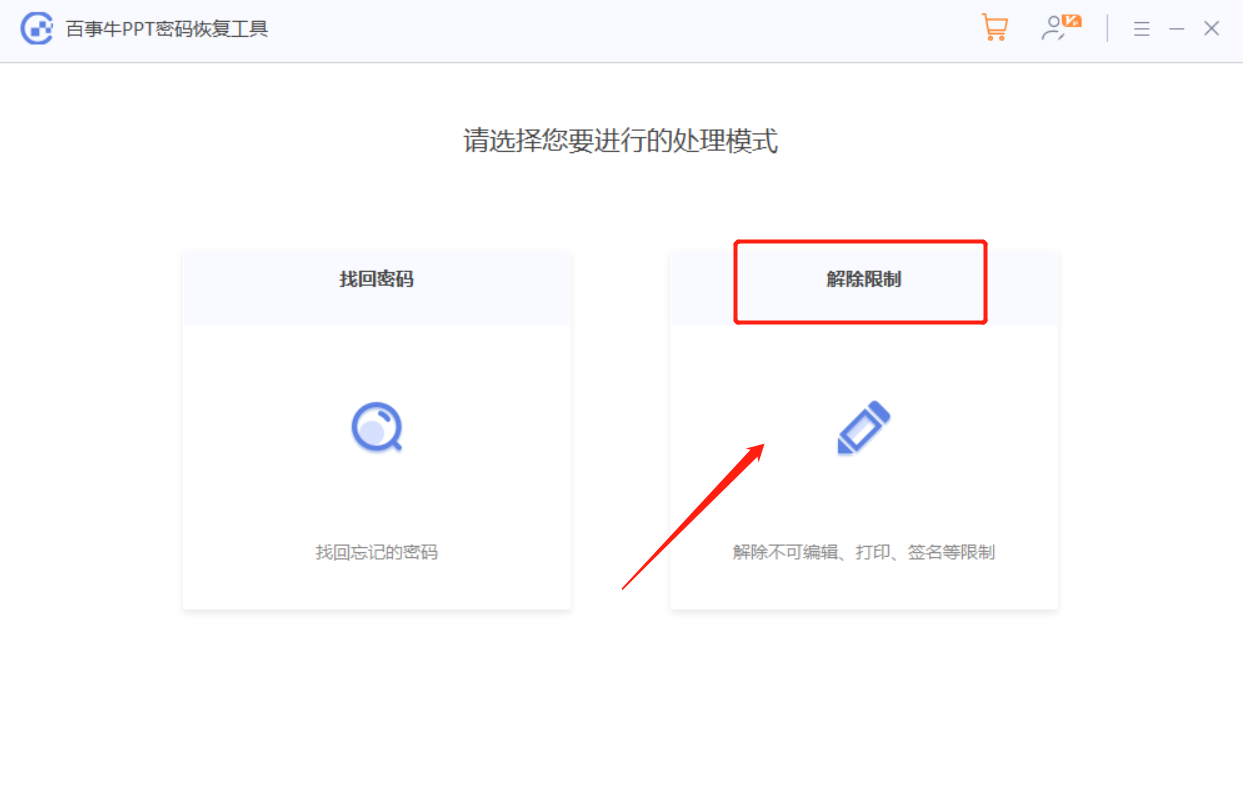
#解除限制後的PPT會另存為新的文件,點選工具裡的【前往查看】,打開資料夾就能看到新PPT。
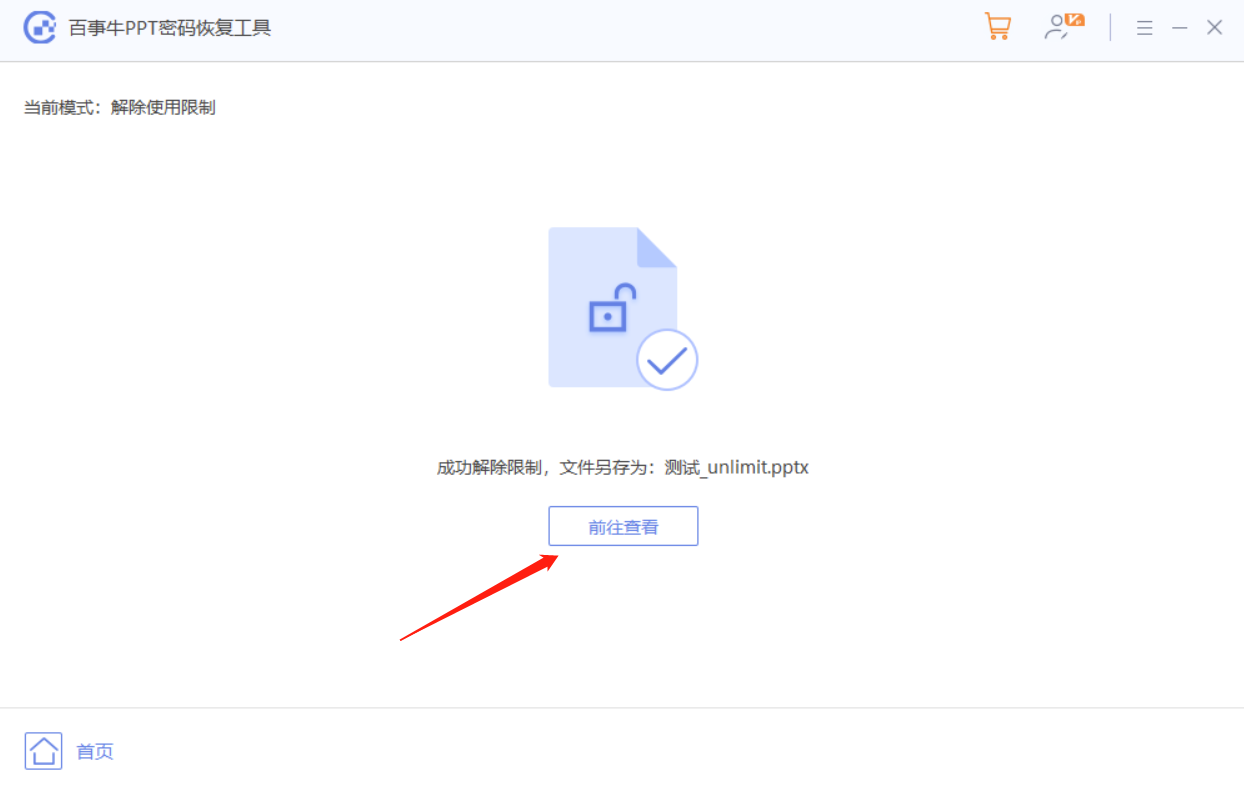
以上是PPT「放映模式」的兩種設定方法的詳細內容。更多資訊請關注PHP中文網其他相關文章!

熱AI工具

Undresser.AI Undress
人工智慧驅動的應用程序,用於創建逼真的裸體照片

AI Clothes Remover
用於從照片中去除衣服的線上人工智慧工具。

Undress AI Tool
免費脫衣圖片

Clothoff.io
AI脫衣器

Video Face Swap
使用我們完全免費的人工智慧換臉工具,輕鬆在任何影片中換臉!

熱門文章

熱工具

記事本++7.3.1
好用且免費的程式碼編輯器

SublimeText3漢化版
中文版,非常好用

禪工作室 13.0.1
強大的PHP整合開發環境

Dreamweaver CS6
視覺化網頁開發工具

SublimeText3 Mac版
神級程式碼編輯軟體(SublimeText3)
 如果您不在Excel中重命名桌子,那麼今天是開始的一天
Apr 15, 2025 am 12:58 AM
如果您不在Excel中重命名桌子,那麼今天是開始的一天
Apr 15, 2025 am 12:58 AM
快速鏈接 為什麼應該在 Excel 中命名表格 如何在 Excel 中命名表格 Excel 表格命名規則和技巧 默認情況下,Excel 中的表格命名為 Table1、Table2、Table3,依此類推。但是,您不必堅持使用這些標籤。事實上,如果您不這樣做會更好!在本快速指南中,我將解釋為什麼您應該始終重命名 Excel 中的表格,並向您展示如何操作。 為什麼應該在 Excel 中命名表格 雖然養成在 Excel 中命名表格的習慣可能需要一些時間(如果您通常不這樣做的話),但以下原因說明了今
 您需要知道哈希符號在Excel公式中的作用
Apr 08, 2025 am 12:55 AM
您需要知道哈希符號在Excel公式中的作用
Apr 08, 2025 am 12:55 AM
Excel 溢出範圍運算符 (#) 讓公式能夠自動調整以適應溢出範圍大小的變化。此功能僅適用於 Windows 或 Mac 版 Microsoft 365 Excel。 UNIQUE、COUNTIF 和 SORTBY 等常用函數可與溢出範圍運算符結合使用,生成動態的可排序列表。 Excel 公式中的井號 (#) 也稱為溢出範圍運算符,它指示程序考慮溢出範圍中的所有結果。因此,即使溢出範圍增大或縮小,包含 # 的公式也會自動反映此變化。 如何列出和排序 Microsoft Excel 中的唯一值
 如何更改Excel表樣式並刪除表格格式
Apr 19, 2025 am 11:45 AM
如何更改Excel表樣式並刪除表格格式
Apr 19, 2025 am 11:45 AM
本教程向您展示瞭如何在保留所有表功能的同時快速應用,修改和刪除Excel表樣式。 想讓您的Excel桌子看起來完全想要嗎?繼續閱讀! 創建Excel表之後,第一步是通常
 如何在Excel中格式化溢出的陣列
Apr 10, 2025 pm 12:01 PM
如何在Excel中格式化溢出的陣列
Apr 10, 2025 pm 12:01 PM
Excel中使用公式型條件格式處理溢出數組 直接對Excel中溢出數組進行格式化可能會導致問題,尤其當數據形狀或大小發生變化時。基於公式的條件格式規則允許在數據參數更改時自動調整格式。在列引用前添加美元符號 ($) 可以將規則應用於數據中的所有行。 在Excel中,您可以對單元格的值或背景應用直接格式化,以使電子表格更易於閱讀。但是,當Excel公式返回一組值(稱為溢出數組)時,如果數據的尺寸或形狀發生變化,則應用直接格式化將導致問題。 假設您有此電子表格,其中包含PIVOTBY公式的溢出結果,
 Excel匹配功能與公式示例
Apr 15, 2025 am 11:21 AM
Excel匹配功能與公式示例
Apr 15, 2025 am 11:21 AM
本教程解釋瞭如何在公式示例中使用excel中的匹配函數。它還顯示瞭如何通過使用Vlookup和匹配的動態公式來改善查找公式。 在Microsoft Excel中,有許多不同的查找/參考
 Excel:比較兩個單元格中的字符串以進行匹配(對病例不敏感或精確)
Apr 16, 2025 am 11:26 AM
Excel:比較兩個單元格中的字符串以進行匹配(對病例不敏感或精確)
Apr 16, 2025 am 11:26 AM
該教程顯示瞭如何比較Excel中的文本字符串,以了解不敏感和確切的匹配。您將學習許多公式,以通過其值,字符串長度或特定字符的出現數量來比較兩個單元格








